Facebook — это кладезь воспоминаний для многих людей. Пользователи с профилем Facebook используют его как идентификатор для других сайтов, просмотра и обмена своими видео и изображениями и многого другого. Для некоторых пользователей видео, которое они размещают, может иметь неправильную скорость видео и они хотят ее изменить. Например, если длина видео слишком велика или основной участник, представляющий видео, говорит медленно.
К сожалению, в Facebook нет предустановленной настройки для увеличения скорости воспроизведения. Итак, можно ли еще ускорить видео на Facebook?
Ответ — да, в основном с помощью других инструментов. В этой статье мы обсудим регулятор скорости видео на Facebook опции и то, как осуществить этот процесс. Узнать пошаговую процедуру и методы ее выполнения на различных типах устройств можно здесь.
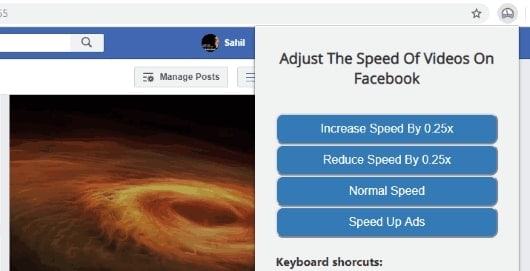
В этой статье
- Лучшие решения для изменения скорости видео на Facebook
- Часть I. Использование расширений браузера для ускорения работы Facebook Video
- Часть II. Использование приложения быстрого воспроизведения для ускорения видео Facebook (для Android)
- Часть III. Различные решения сторонних приложений для ускорения видео на Facebook
Лучшие решения для изменения скорости видео на Facebook
Пользователям предлагается несколько подходящих решений, чтобы попробовать изменить видео Facebook, которое они смотрят или воспроизводят. Одной из основных причин ускорения видео на Facebook для людей является типичный размер этого контента. Видеоролики Facebook могут быть слишком длинными, что делает процесс их просмотра долгим и монотонным для некоторых пользователей.
Предустановленных опций для ускорения видео нет, и человек может потерять информацию, если выберет другую временную метку для начала просмотра. В этом случае полезны внешние решения, такие как расширение Контроллер скорости видео Facebook, функция быстрого воспроизведения или приложения сторонних разработчиков.
Часть I. Использование расширений браузера для ускорения работы Facebook Video
Одним из лучших решений в контексте как изменить скорость видео на Facebook является использование расширений браузера. Эти элементы легко устанавливаются непосредственно в различные браузеры. Таким образом, когда вы заходите на сайт Facebook через браузер вашего компьютера, расширение-плагин будет автоматически выполнять предназначенный для него процесс на вашей странице без необходимости установки дополнительных сторонних приложений.
Некоторые из них совместимы с различными веб-браузерами. В этом случае вы можете использовать одно и то же расширение в разных браузерах. Кроме того, некоторые основные браузеры оснащены такими расширениями. Однако для регулировки скорости видео лучше всего использовать контроллер скорости видео Facebook.
Что такое видеоконтроллер скорости?
Вы можете загрузить и использовать Регулятор скорости видео на Facebook. Расширение Chrome опция, если вы открываете сайт в Windows. Это удобное, готовое расширение для браузера Chrome, созданное igigorik.
После активации расширения вы можете ожидать более качественного просмотра. Пользователи могут регулировать скорость HTML-видео, например, на Facebook. Вы можете проверить индикатор скорости на экране, чтобы легко установить скорость. Более того, в контексте как быстро ускорить видео Facebook, это расширение также предлагает быстрые клавиши.
Полезные элементы:
Для определенных действий с этим расширением доступны различные сочетания клавиш.
- S- замедлить скорость видео.
- R- сбросить скорость.
- D- ускорить видео.
- X- перемотка вперед на 10 секунд.
- Z- перемотка на 10 секунд.
- V- скрыть/показать регулятор скорости.
Benefits:
- Предустановленные ярлыки для различных действий.
- Настройка параметров функций браузера.
- Удобная организация настроек и ярлыков.
- Выберите новые значения приращения скорости для более плавных изменений.
- Выберите новые значения приращения скорости для более плавных изменений.
Где скачать: Chrome Web Store
Совместимость с браузерами: Google Chrome
Средняя оценка на Chrome Web Play: 4,6 из 5 звезд
Пошаговое руководство по использованию видеоконтроллера скорости на ПК для Facebook
Шаг 1 Откройте предпочитаемый браузер на Windows, т.е. Google Chrome.
Шаг 2 Найдите контроллер скорости видео и нажмите на ссылку для него в Chrome Web Store.
Шаг 3 Нажмите кнопку Добавить в Chrome в правой верхней части страницы, чтобы установить его.
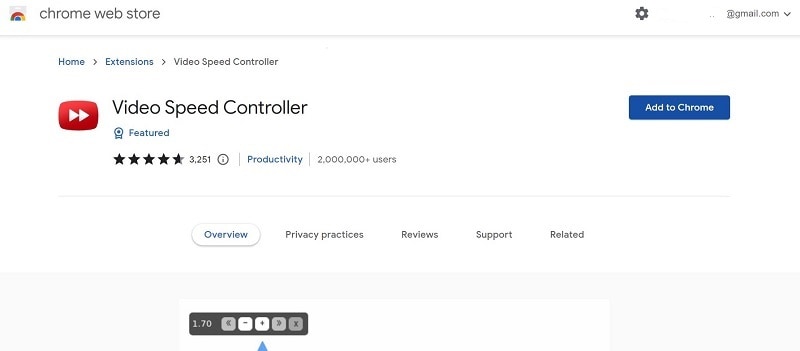
Шаг 4 Появится всплывающее диалоговое окно с запросом разрешения на доступ к данным и чтение истории браузера. Выберите Добавить расширение.
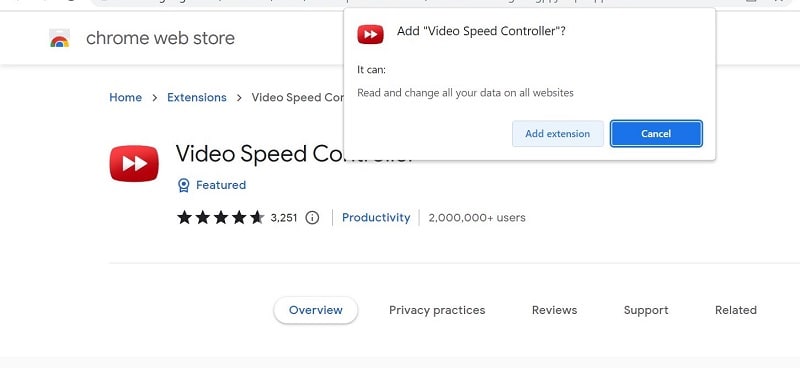
Шаг 5 После успешной установки расширения откройте видео на сайте в Facebook. Над видео в правом верхнем углу появится индикатор скорости. Измените скорость с его помощью или воспользуйтесь сочетаниями клавиш.
Вам будет полезно прочитать эту статью, чтобы узнать больше о различных вариантах лучшего регулятора скорости, доступных в основных браузерах.
Часть II. Использование приложения быстрого воспроизведения для ускорения видео Facebook (для Android)
Многие люди используют Facebook в веб-браузерах. Однако некоторые люди предпочитают использовать Facebook и смотреть видео на своих смартфонах. Если вы хотите попробовать именно это, есть приложение, которое вы можете использовать, например, Facebook video speed controller Android.
Что такое приложение быстрого воспроизведения для Android?
Это приложение от Invariant Labs — простое приложение для Android, которое люди могут загрузить и использовать для быстрого и простого изменения скорости. Оно позволяет пользователям изменять скорость воспроизведения просматриваемых ими видеороликов на Facebook.
Когда вы увидите видео, которое хотите ускорить на Facebook, нажмите на кнопку Поделиться и выберите Дополнительные параметры. Затем выберите быстрое воспроизведение — откроется приложение на вашем устройстве, где вы можете нажать кнопку с плюсом, чтобы увеличить скорость видео.
Преимущества:
- Очень легкая программа — 3 МБ.
- Проста в использовании для большинства пользователей.
- Возможность отключить звук в видео с самого начала.
- Возможность найти видео, которые вы изменяли ранее, через раздел История в меню Настройки.
Совместимые ОС: Android
Где скачать: Google Play Store
Средний рейтинг в Google Play Store: 2,9 из 5 звезд
Пользовательская база: Пользователи базового уровня
Отзывы пользователей: Большинству пользователей, опробовавших эту программу, нравится простота использования, несмотря на отсутствие разнообразных функций.
Как использовать приложение быстрого воспроизведения для ускорения видео на Facebook?
Шаг 1 Перейдите в Google Play Store и загрузите приложение Быстрое воспроизведение, нажав кнопку Установить.
Шаг 2 Перейдите в приложение/на сайт Facebook, на котором вы смотрите видео, и нажмите кнопку Поделиться под роликом.
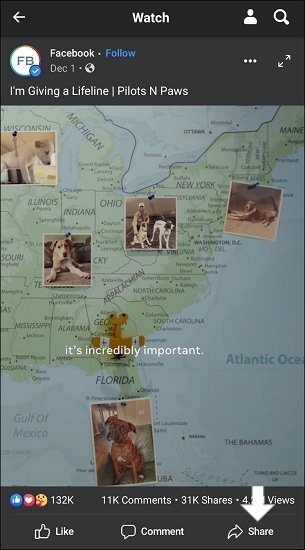
Шаг 3 Нажмите на значок с тремя точками или кнопку Больше в окне Поделиться.
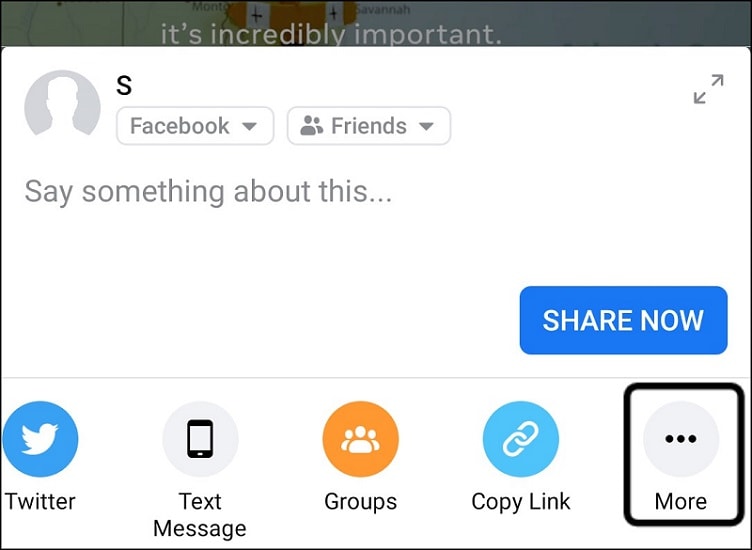
Шаг 4 Затем выберите из списка приложение Быстрое воспроизведение.
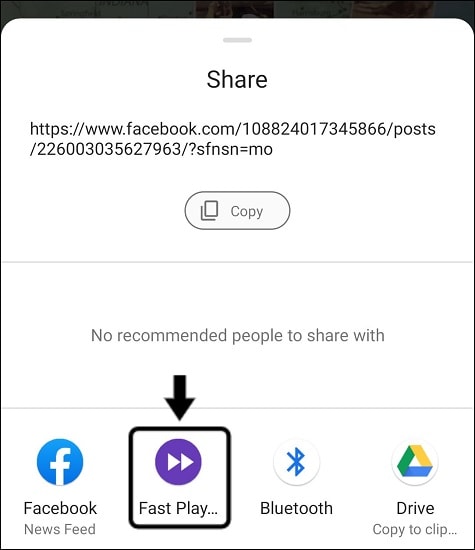
Шаг 5 Видео откроется на другой странице. Внизу вы увидите регуляторы скорости. Нажмите на значок плюса, чтобы ускорить видео.
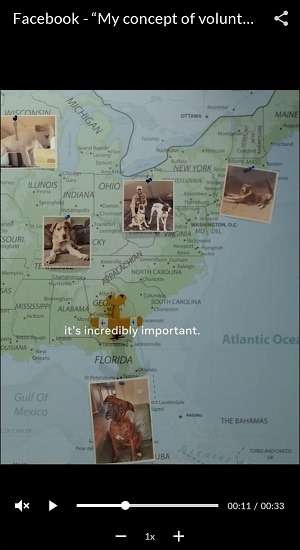
Есть ли альтернативный вариант приложения для пользователей iOS?
Если вы ищете альтернативу регулятору скорости видео для iOS или iPadOS, лучшее решение — Video Speed Up & Down, Playbex. Приложение поддерживает возможность изменения скорости воспроизведения видео на различных сайтах, таких как Facebook, YouTube, TED Talks и Vimeo.
Вы можете регулировать скорость в диапазоне 0,25x-8x на поддерживаемых браузерами сайтах, например, на видео Facebook. Это приложение не доступно бесплатно и стоит 3,99 долларов США.
Где скачать: Apple App Store
Часть III. Различные решения сторонних приложений для ускорения видео на Facebook
Хотя предыдущие варианты, о которых мы говорили, хорошо работают для изменения скорости воспроизведения видео Facebook, они подходят для определенных операционных систем. Поэтому вам придется скачать и использовать их на своем устройстве отдельно.
В этом контексте использование стороннего программного обеспечения является лучшей альтернативой. Эти приложения можно загрузить и использовать на любом устройстве, например, на смартфоне или настольном компьютере. Они также подходят для таких операционных систем, как Mac, Windows, iOS и Android. Доступные возможности обширны, и вы можете использовать множество функций вместо основных шагов по изменению скорости.
Однако они несколько сложны для понимания абсолютными новичками. Вам придется использовать отдельные приложения для загрузки видео с Facebook, а затем выполнять регулировку скорости в другом приложении. Оба этапа описаны здесь, чтобы вы могли правильно выполнить процесс.
Загрузите видео Facebook, используя SnapSave
SnapSave — это полезный инструмент, который можно использовать для загрузки видео, скорость которого вы хотите изменить, из Facebook. Вы можете использовать это приложение для получения видео из приложения Facebook, по его URL-адресу или через браузер, в котором вы открываете приложение.
Более того, пользователи могут выбирать качество загружаемого видео, вплоть до высококачественных разрешений, таких как 2K, 4K и Full HD. Установка и использование не занимают много времени.
Как использовать SnapSave для загрузки видео с Facebook?
Шаг 1 Загрузите приложение SnapSave на свое устройство с предпочитаемого устройства.
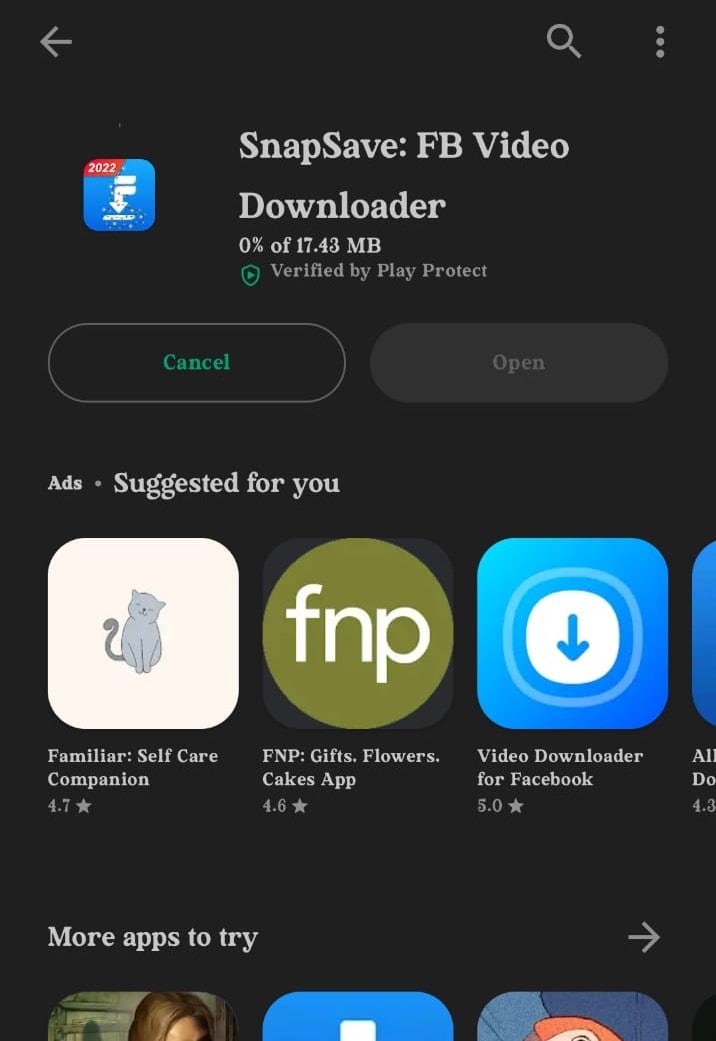
Шаг 2 Перейдите в приложение Facebook и выберите видео для загрузки. Нажмите опцию Копировать ссылку. Или непосредственно перейдите на вкладку Обзор из SnapSave, войдите в свою учетную запись Facebook, найдите видео и скопируйте его ссылку.
Шаг 3 Перейдите в приложение SnapSave и добавьте ссылку в разделе Вставить ссылку.
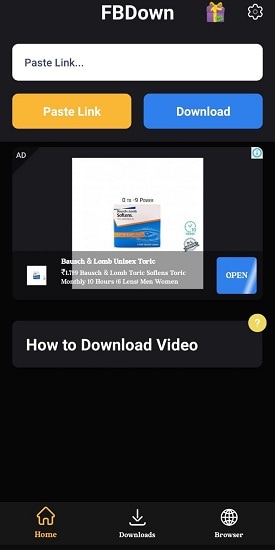
Шаг 4 Выберите качество видео в диапазоне 144p-1080p/2K/4K и нажмите значок Загрузить.
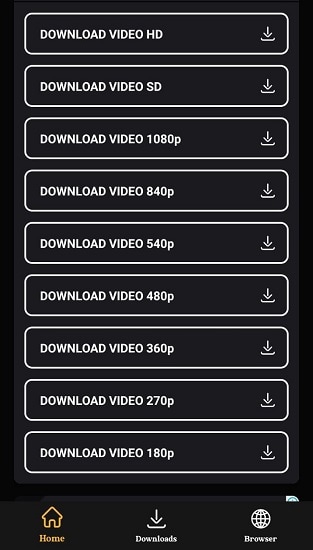
Загрузка целевого видео на контроллер скорости — с помощью Filmora
Далее, с помощью Wondershare Filmora можно отрегулировать скорость видео, которое вы загружаете в автономном режиме. Программа доступна на настольном компьютере, на устройствах Mac и Windows. Здесь вы найдете множество функций редактирования и возможностей для оптимизации качества и внешнего вида видео.
Но одна из лучших областей, в которой Filmora превосходит других, — это предоставление пользователям возможности легко изменять скорость различными методами. Вы можете увеличить скорость, включить задний ход или создать эффект замедленной съемки с помощью значка временной шкалы Скорость или дважды щелкнув по видеоклипу и выбрав Регулировка скорости. Все доступные здесь методы изменения скорости просты в использовании и привычны для этой программы.
Три основных метода изменения скорости в Filmora включают:
1. Равномерная скорость
Самым удобным способом изменения скорости видео, которое вы добавляете в Filmora, является метод Uniform Speed. После вставки файла вы можете щелкнуть по нему и перетащить его на временную шкалу редактора. Там щелкните по нему правой кнопкой мыши и выберите команду Unform Speed. Вы можете изменить диапазон скоростей и другие параметры в окне "Равномерная скорость".
2. Регулировка скорости
Для расширенной регулировки скорости видео вы можете воспользоваться функцией ускорения скорости в Filmora. Чтобы воспользоваться ею, выберите видео на временной шкале и выберите значок > Скоростного рампинга. Или щелкните правой кнопкой мыши видеоклип на временной шкале и выберите Скоростной рампинг.
В этой программе имеется 6 предустановленных шаблонов для регулировки скорости на основе ключевых кадров. Вы можете выбрать один из готовых вариантов темпа скорости или настроить свой индивидуальный эффект темпа скорости, управляя ключевыми кадрами. Настройте также шаг звука.
3. Изменение скорости на временной шкале
Один из самых простых методов ускорения видеороликов Facebook на Filmora — это выбор и использование ползунка на временной шкале для изменения скорости. Вы можете выбрать видеоклип и нажать на значок скорости, изображенный в виде маленьких часов. Затем в выпадающем меню нажмите на опцию Fast и выберите скорость от 2x до 100x.
Пошаговое руководство по ускорению видео в Filmora
Хотя существует три различных способа изменения скорости видео, здесь описаны шаги для наиболее заметного — изменения на основе Unform Speed.
Шаг 1 Запустите программу Filmora и нажмите кнопку Создать новый проект.
Шаг 2 Импортируйте видео Facebook, загруженное с устройства. Перетащите его на временную шкалу редактора в нижней части экрана.
Шаг 3 Можно щелкнуть правой кнопкой мыши на видеоклипе на временной шкале и выбрать в раскрывающемся меню пункт Uniform. Или выберите клип и нажмите на значок Скорость над шкалой времени. Выберите Равномерная скорость.
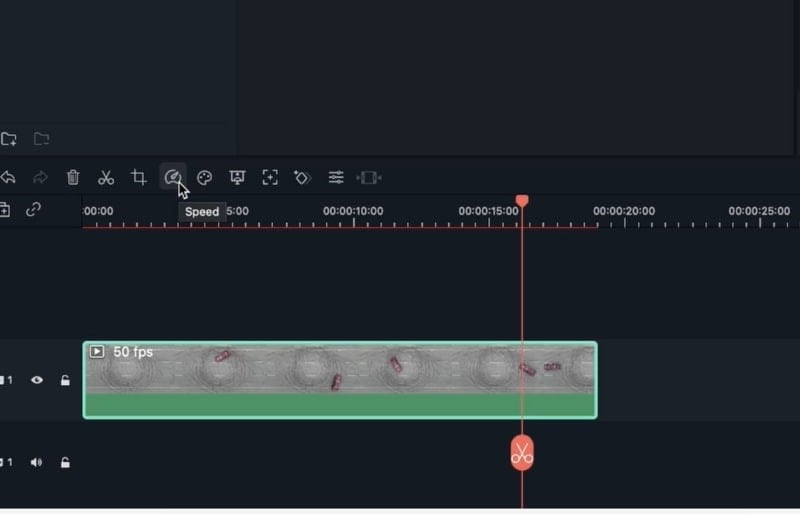
Шаг 4 На панели Равномерная скорость передвиньте ползунок скорости, чтобы выбрать, насколько увеличится скорость видео. Нажмите на Редактировать пульсацию, если есть два клипа, и вы автоматически хотите, чтобы второй клип начинался с той же скоростью, что и первый.
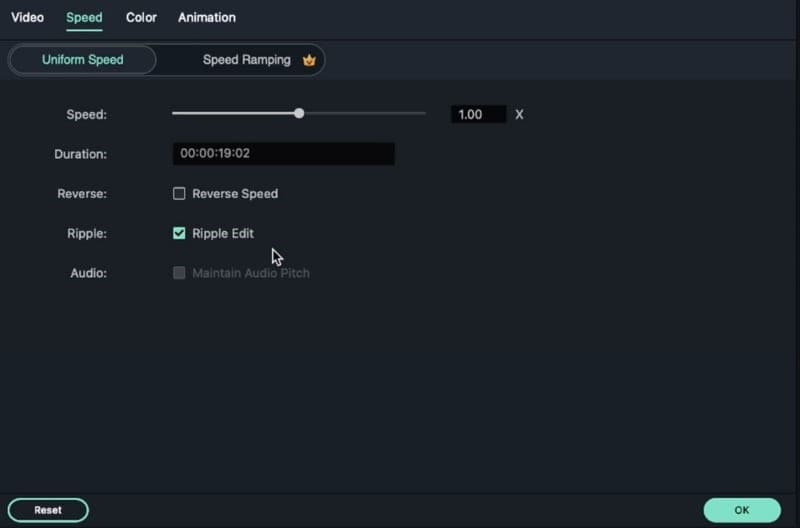
Шаг 5 Нажмите кнопку OK. При необходимости продолжите редактирование видеоклипа или сразу нажмите кнопку Экспорт. Выберите формат файла, внесите изменения на основе настроек, такие как частота кадров, битрейт и т.д., а затем нажмите кнопку Экспорт.
Посмотрите это видео, чтобы лучше понять, как работает регулировка скорости и процесс редактирования в Filmora.
Заключение
Facebook не дает возможности изменять скорость видео для пользователей. В этом случае лучше всего использовать различные внешние решения, которые можно установить для изменения скорости видео. Для пользователей настольных компьютеров полезны расширения для браузеров, а пользователи iOS и Android могут попробовать приложения.
Однако для изменения скорости видео в лучшем качестве лучше всего использовать стороннее программное обеспечение, например Filmora, после отдельной загрузки видео. Существует несколько настроек скорости, и каждая из них проста в использовании.
Попробуйте все методы, упомянутые в этом посте, и смотрите видео на Facebook на предпочтительной для вас скорости.




